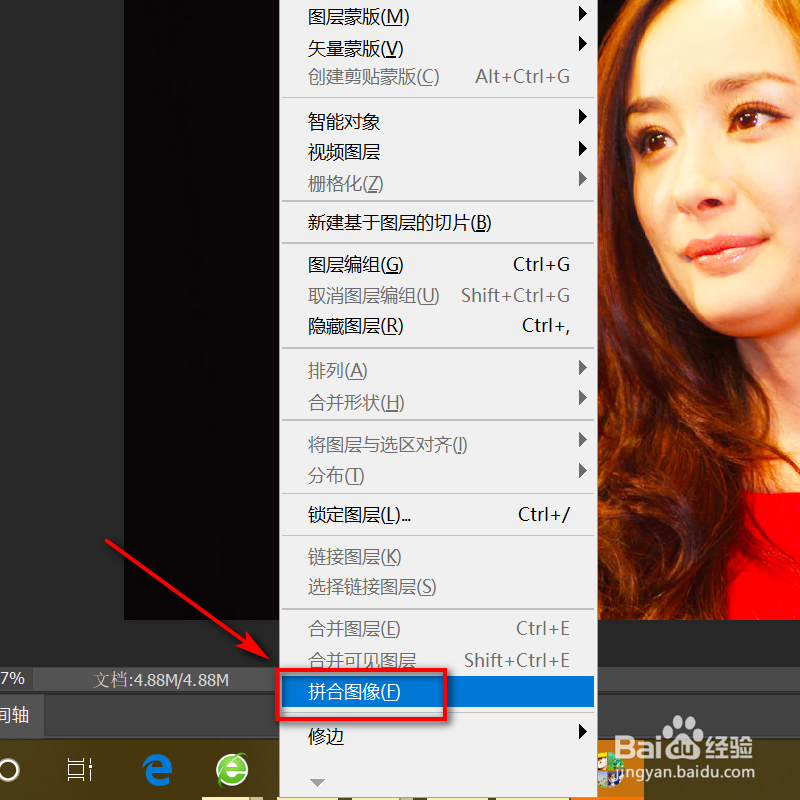1、打开一张人物照片,顶端点开图像,点击调整,选择曲线。
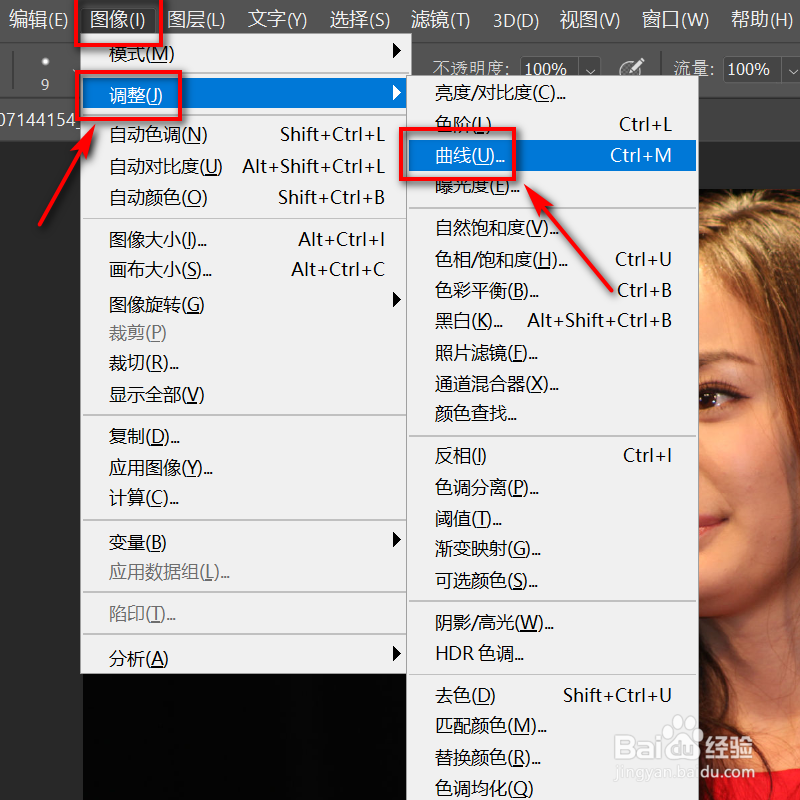
2、适当的向上拖动曲线,点击确定。
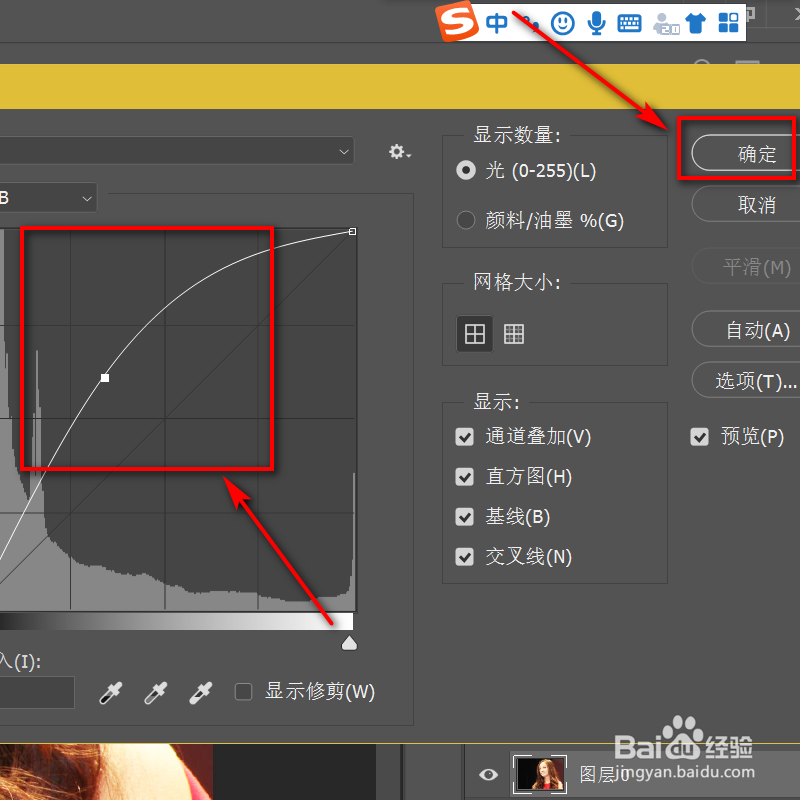
3、顶部点开图像,选择调整,点击自然饱和度。
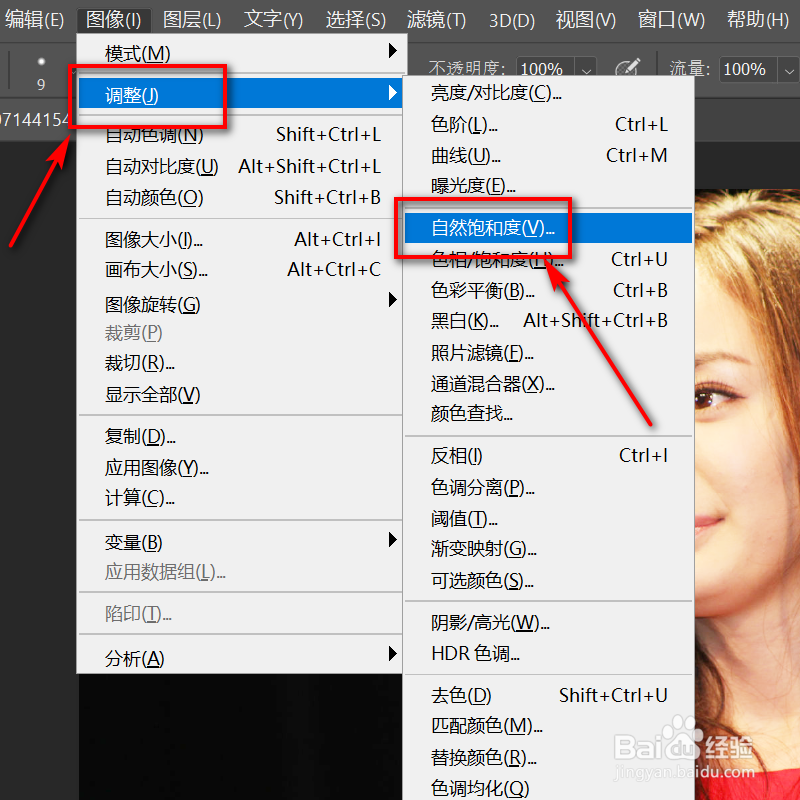
4、将自然饱和度和饱和度都调整为25,点击确定。
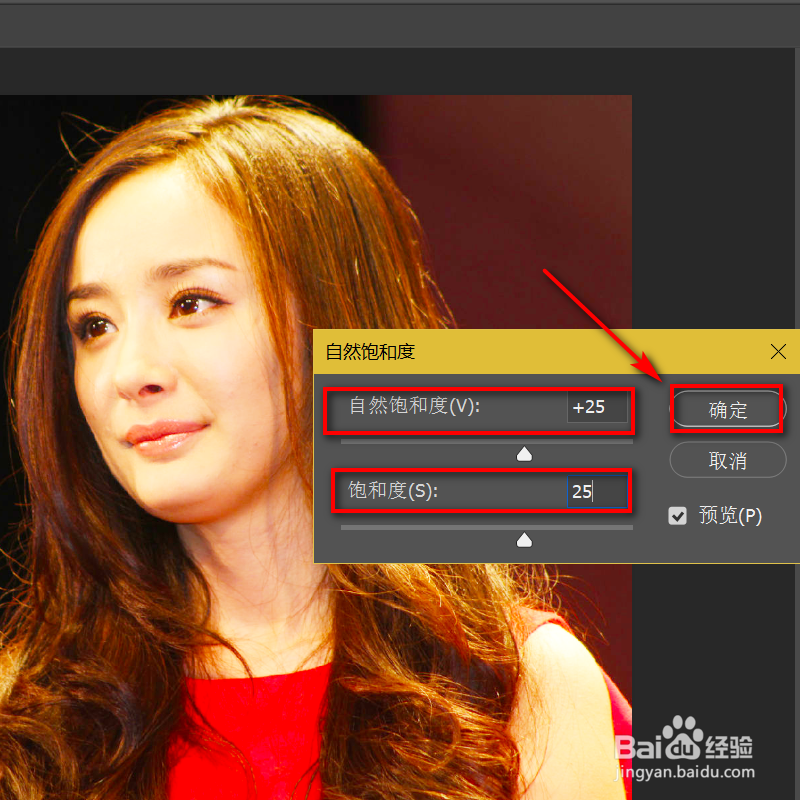
5、顶部图像点开,点击调整,选择色彩平衡。
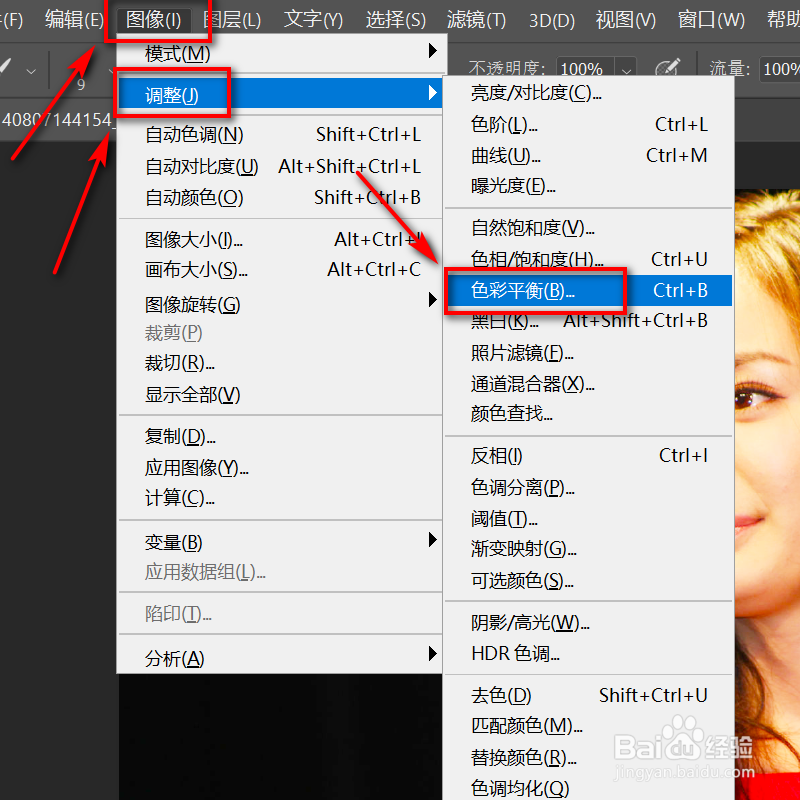
6、将青到红色调整为20,黄到蓝色调整为8,色调平衡选择中间调,点击确定。
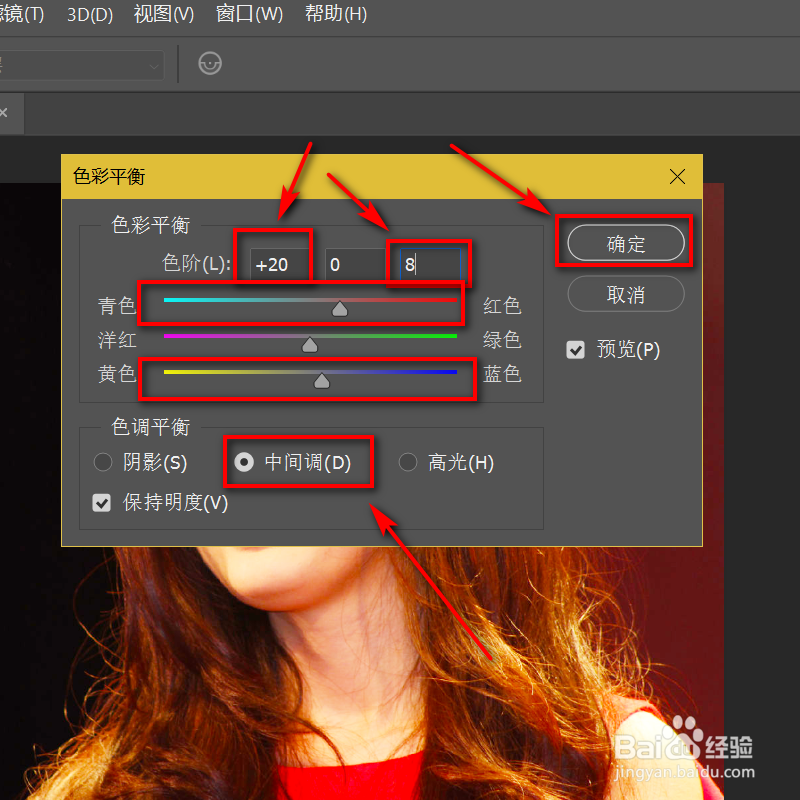
7、点开顶部图层。
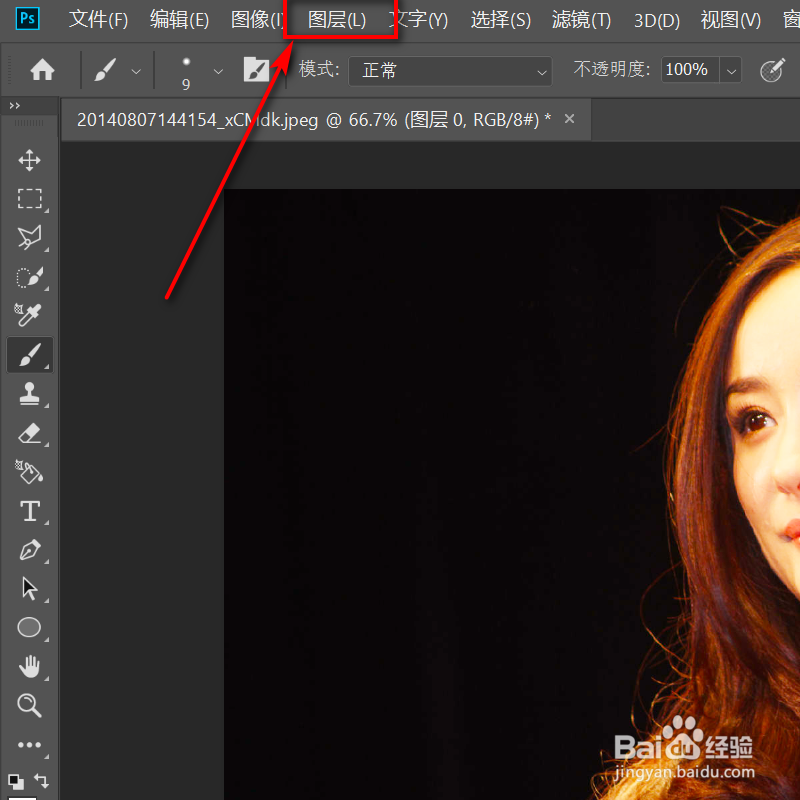
8、选择拼合图像,这样通透的肤色就设置完成了。
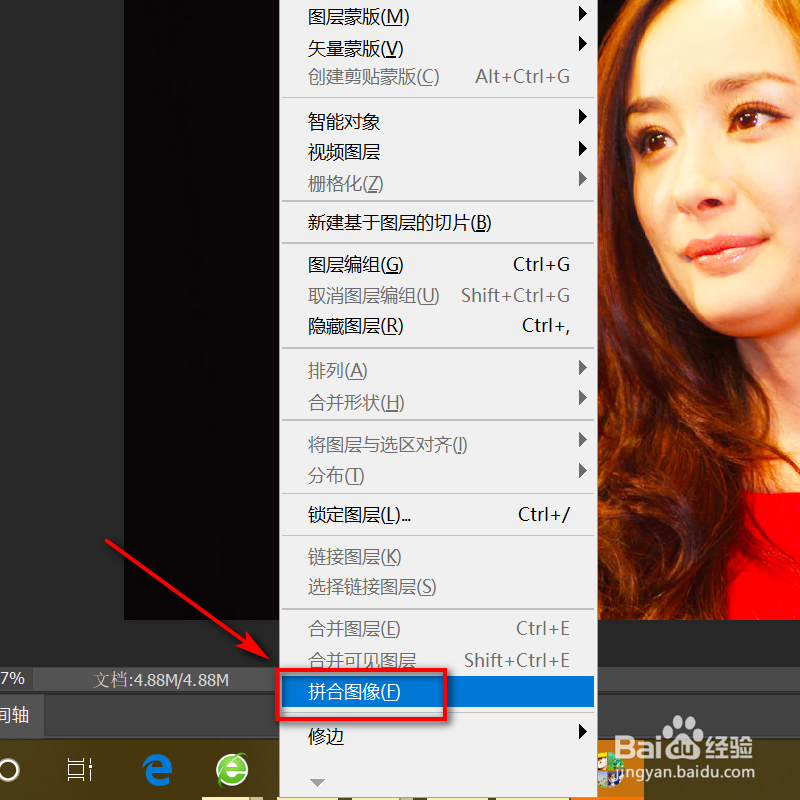
时间:2024-10-14 12:44:26
1、打开一张人物照片,顶端点开图像,点击调整,选择曲线。
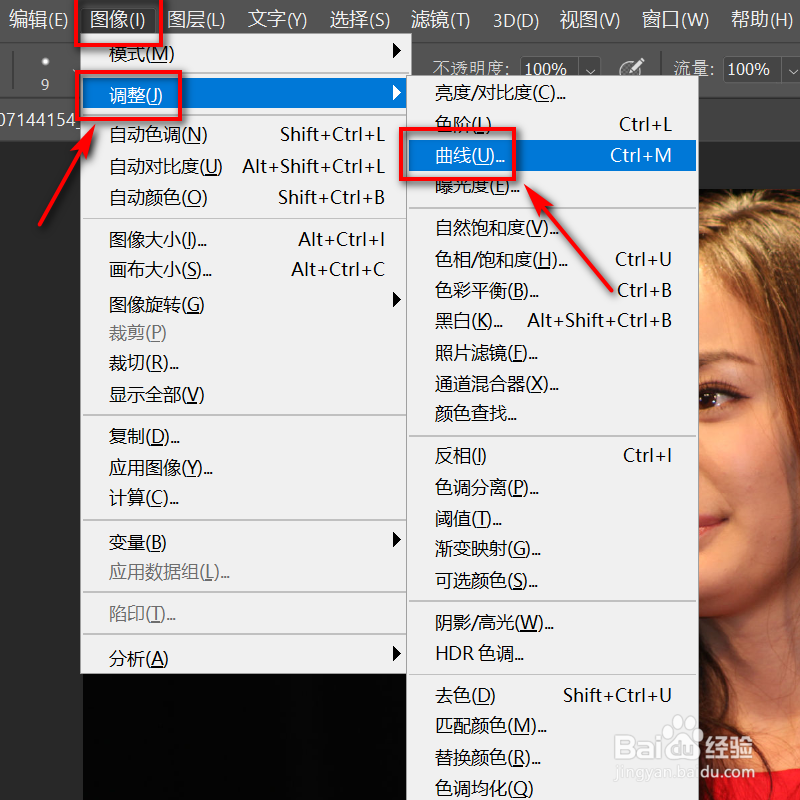
2、适当的向上拖动曲线,点击确定。
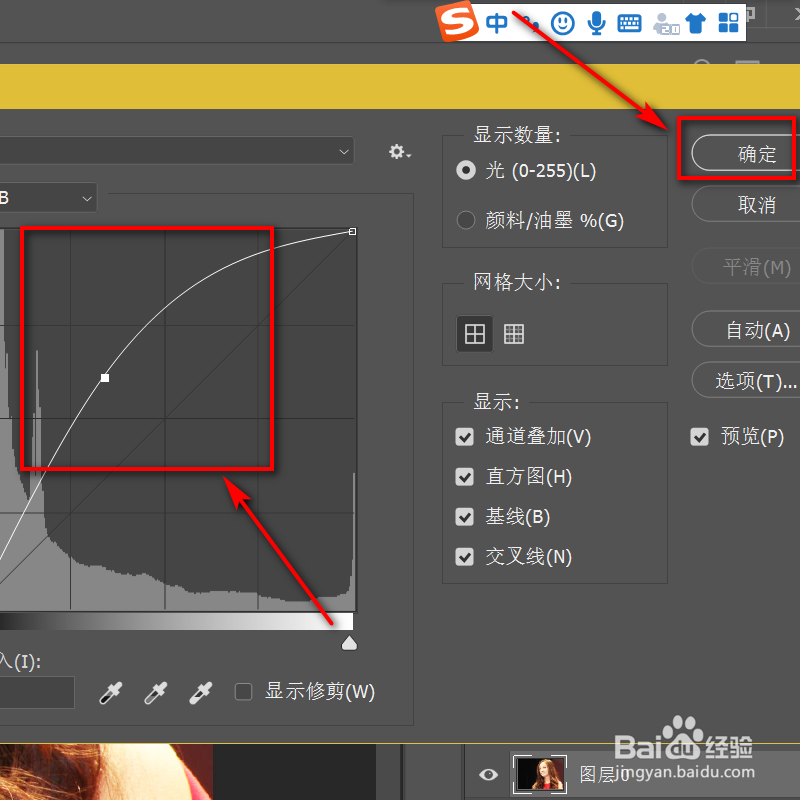
3、顶部点开图像,选择调整,点击自然饱和度。
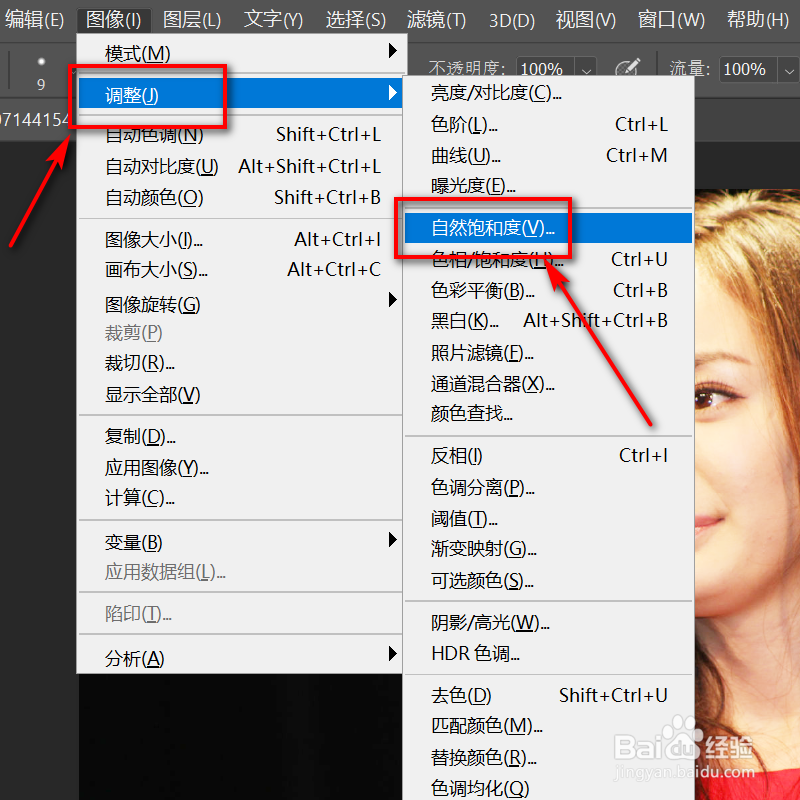
4、将自然饱和度和饱和度都调整为25,点击确定。
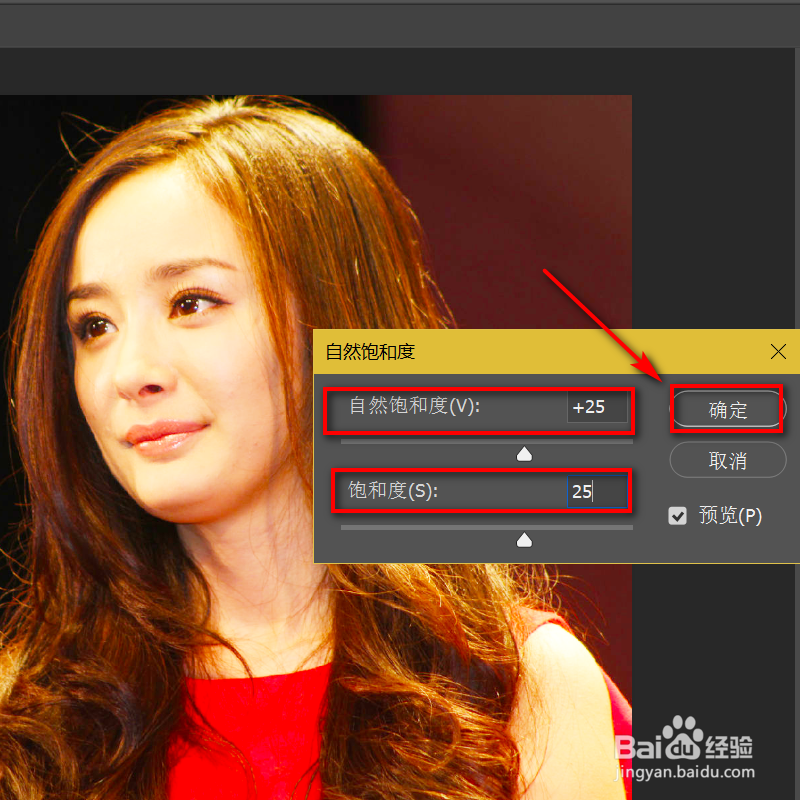
5、顶部图像点开,点击调整,选择色彩平衡。
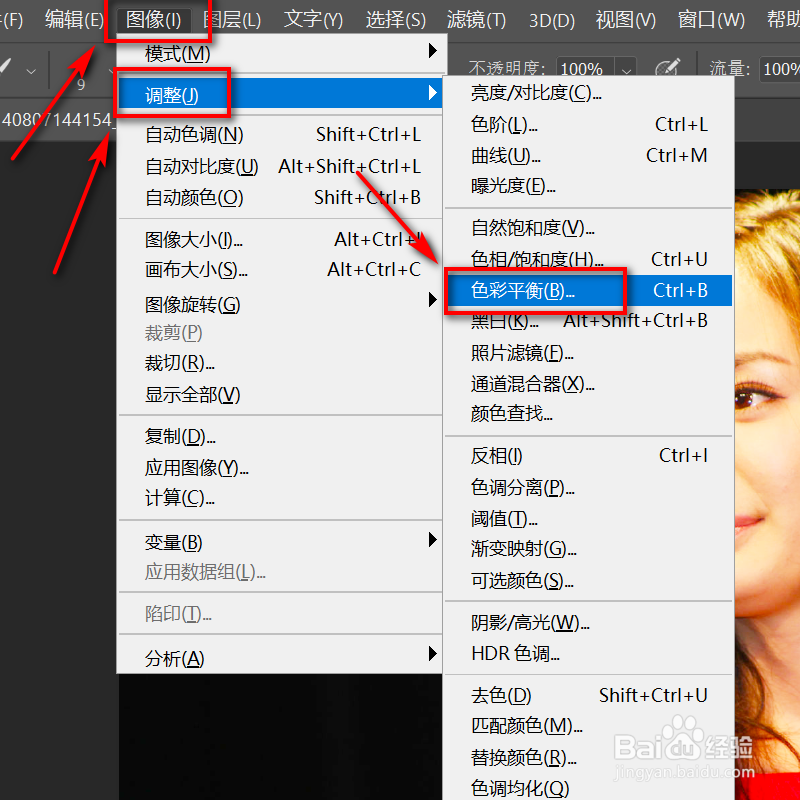
6、将青到红色调整为20,黄到蓝色调整为8,色调平衡选择中间调,点击确定。
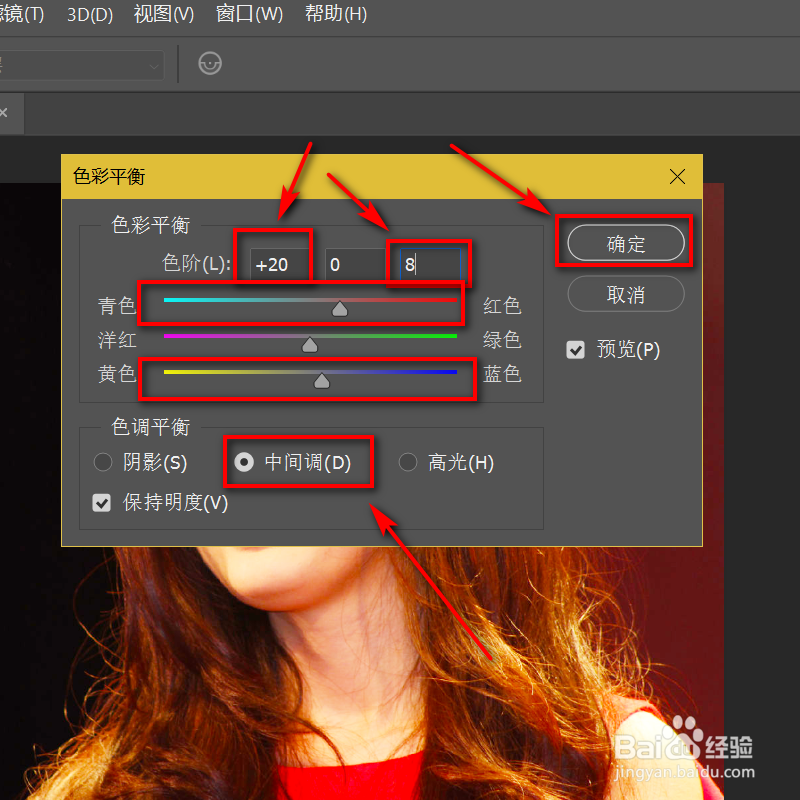
7、点开顶部图层。
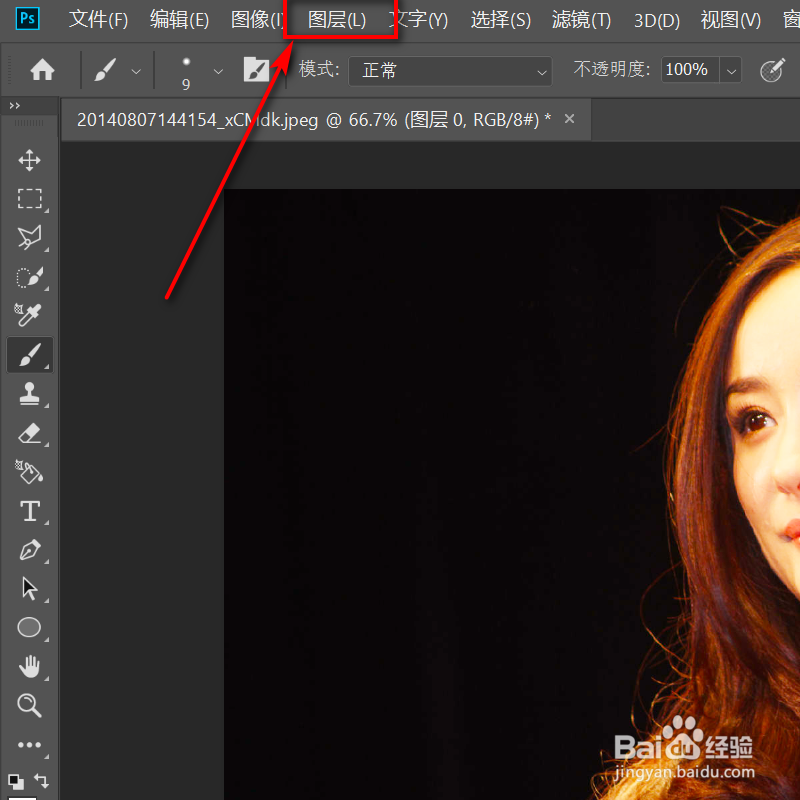
8、选择拼合图像,这样通透的肤色就设置完成了。